在word文档中如何插入表格呢?
通常我们都是在EXCEL中使用表格,但也有很多时候我们需要在WORD中使用表格,那么如何在WORD中方便快速的插入我们需要的表格呢?下面小编就为大家介绍一下,来看看吧
在使用Word制作和编辑表格时,可以直接插入Excel电子表格,并且插入的电子表格也具有数据运算等功能,下面就为大家介绍一下,来看看吧!
步骤
第一步:word界面
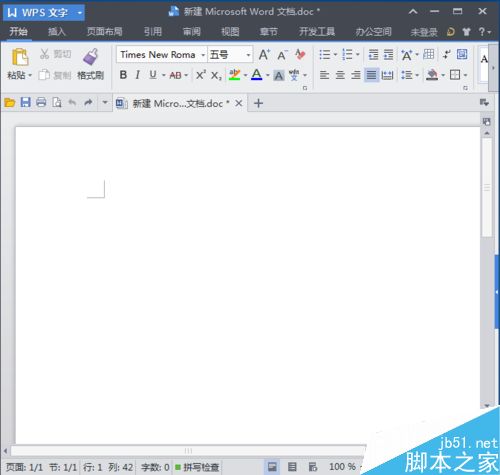
第二步:如下图,红色框,两种方法插入表格
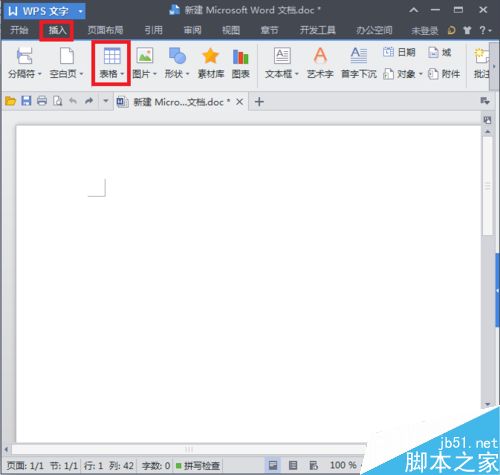
第三步:点击"表格",出现如图所示
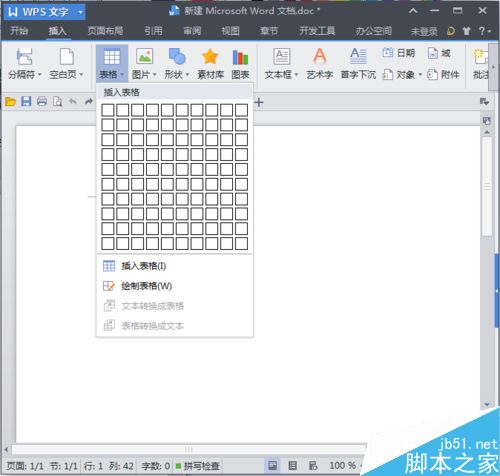
第四步:这里有三种方法,如下图,三种颜色的框
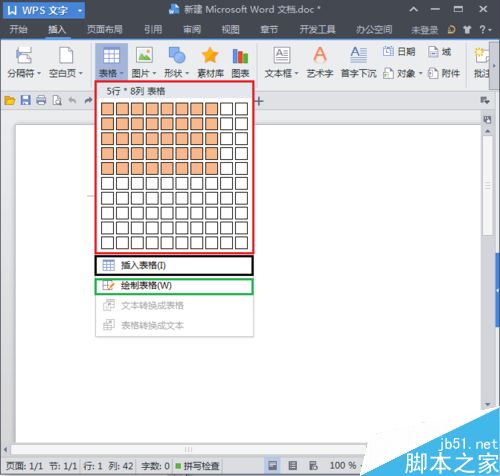
第五步:点击"插入表格",根据提示,填写行数、列数
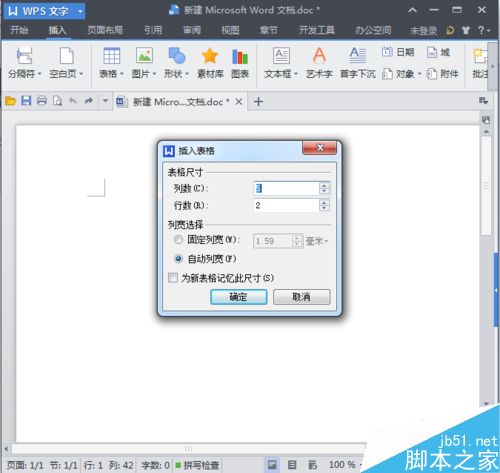
第六步:点击"绘制表格",鼠标拉动,选择你理想的行数、列数
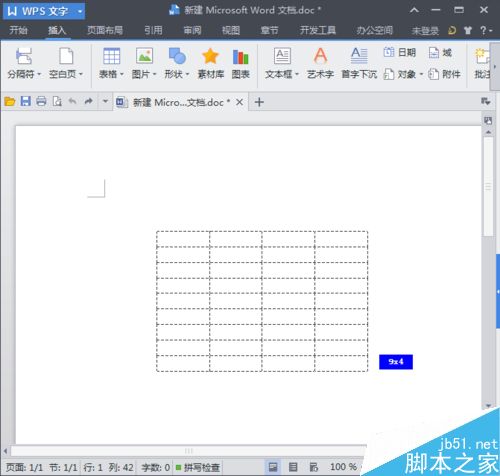
以上就是在word文档中如何插入表格方法介绍,操作很简单的,大家按照上面步骤进行操作即可,希望能对大家有所帮助!
上一篇:word怎么设置文字倒影效果? word文字添加倒影的教程
栏 目:office激活
本文标题:在word文档中如何插入表格呢?
本文地址:https://www.fushidao.cc/wangzhanyunying/17693.html
您可能感兴趣的文章
- 06-25office2021永久免费激活方法
- 06-25office专业增强版2021激活密钥2023密钥永久激活 万能office2021密钥25位
- 06-25office2021年最新永久有效正版激活密钥免费分享
- 06-25最新office2021/2020激活密钥怎么获取 office激活码分享 附激活工具
- 06-25office激活密钥2021家庭版
- 06-25Office2021激活密钥永久最新分享
- 06-24Word中进行分栏文档设置的操作方法
- 06-24Word中进行文档设置图片形状格式的操作方法
- 06-24Word中2010版进行生成目录的操作方法
- 06-24word2007中设置各个页面页眉为不同样式的操作方法


阅读排行
推荐教程
- 11-30正版office2021永久激活密钥
- 11-25怎么激活office2019最新版?office 2019激活秘钥+激活工具推荐
- 11-22office怎么免费永久激活 office产品密钥永久激活码
- 11-25office2010 产品密钥 永久密钥最新分享
- 11-22Office2016激活密钥专业增强版(神Key)Office2016永久激活密钥[202
- 11-30全新 Office 2013 激活密钥 Office 2013 激活工具推荐
- 11-25正版 office 产品密钥 office 密钥 office2019 永久激活
- 11-22office2020破解版(附永久密钥) 免费完整版
- 11-302023 全新 office 2010 标准版/专业版密钥
- 03-262024最新最新office365激活密钥激活码永久有效






